Livebeelden weergeven
U bekijkt livebeelden voornamelijk op het tabblad Live in een van de weergaven die zijn ingesteld in XProtect Smart Client. Er zijn verschillende acties beschikbaar in de weergave-items die de livebeelden tonen. Als iets bijvoorbeeld uw aandacht trekt, kunt u inzoomen om de beelden dichterbij te bekijken of kunt u een handmatige opname starten.
Live video (uitleg)
De videogegevens van de camera worden niet per se opgeslagen. Doorgaans vinden opnamen plaats volgens een schema, bijvoorbeeld elke ochtend van 10.00 tot 11.30 uur. Of wanneer het VMS![]() Afkorting voor videomanagementsoftware.-systeem bijzondere gebeurtenissen detecteert, bijvoorbeeld beweging doordat een persoon een kamer betreedt.
Afkorting voor videomanagementsoftware.-systeem bijzondere gebeurtenissen detecteert, bijvoorbeeld beweging doordat een persoon een kamer betreedt.
Als titelbalken zijn ingeschakeld in het venster Instellingen, geeft de titelbalk boven de beelden aan of beelden worden opgenomen. Soms worden slechts gedurende korte perioden opnamen gemaakt door een camera. Dit komt doordat de systeemserver zo kan zijn geconfigureerd dat alleen wordt opgenomen wanneer er beweging is, wanneer een deur wordt geopend en dergelijke.
Als op de server meerdere streams zijn ingesteld, kunt u tijdelijk een andere stream weergeven door deze te selecteren in de camerawerkbalk. Klik op Meer in de camerawerkbalk en selecteer vervolgens een stream in de beschikbare lijst.
Als u een opgenomen incident wilt onderzoeken, gaat u naar het tabblad Afspelen. Ga naar het tabblad Zoeken om geavanceerde zoekopdrachten uit te voeren.
Zie Camera-aanduidingen (uitleg)
De camera-aanduidingen tonen de status van de video die wordt weergegeven in de cameraweergave-items. De camera-aanduidingen zijn alleen zichtbaar wanneer de camera-titelbalk is ingeschakeld.
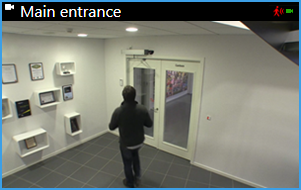
Om de titelbalk van de camera in te schakelen, klikt u in het tabblad Live of Afspelen op Instellingen en vervolgens selecteert u het selectievakje Titelbalk weergeven in het deelvenster Eigenschappen.
De lijst beschrijft de verschillende camera-aanduidingen die worden weergegeven wanneer er:
-
 beweging is gedetecteerd. Klik in het beeld om de bewegingsaanduiding te resetten
beweging is gedetecteerd. Klik in het beeld om de bewegingsaanduiding te resetten -
 de serververbinding met de camera is verbroken
de serververbinding met de camera is verbroken -
 beelden van de camera worden opgenomen
beelden van de camera worden opgenomen -
 verbinding is gemaakt met de camera. Dit pictogram is alleen relevant voor livebeelden
verbinding is gemaakt met de camera. Dit pictogram is alleen relevant voor livebeelden -
 opgenomen beelden worden afgespeeld
opgenomen beelden worden afgespeeld -
 gedurende langer dan twee seconden geen nieuwe afbeeldingen zijn ontvangen van de server
gedurende langer dan twee seconden geen nieuwe afbeeldingen zijn ontvangen van de server
In de camera-eigenschappen kunt u een geluidssignaal toevoegen als waarschuwing wanneer er beweging is.
Handmatig beelden opnemen
De functionaliteit van handmatige opname is afhankelijk van het bewakingssysteem waarmee verbinding wordt gemaakt en uw gebruikersrechten.
Wanneer iets uw aandacht trekt, is het handig om te kunnen opnemen tijdens het bekijken van livebeelden.
Volg deze stappen:
In de camerawerkbalk voor de positie in de weergave die u wilt opnemen, selecteert u:
-
 Opname starten gedurende # min.
Opname starten gedurende # min. -
 Handmatige opname starten
Handmatige opname starten
Wanneer een opname is gestart, wordt opgenomen gedurende het aantal minuten dat is opgegeven door de beheerder van het bewakingssysteem. U kunt dit niet wijzigen en u kunt de opname niet stoppen voordat het opgegeven aantal minuten is verstreken.
Wanneer een opname is gestart, wordt er opgenomen gedurende het aantal minuten dat is opgegeven door de beheerder van het bewakingssysteem. U kunt ook opnieuw klikken op het pictogram  om de handmatige opname te stoppen.
om de handmatige opname te stoppen.
U kunt voor meerdere camera’s tegelijk de opname van de videostream starten, hoewel u de camera’s een voor een moet selecteren.
Momentopnamen maken
Tijdens de weergave van livebeelden of opgenomen beelden, of het zoeken naar videobeelden, kunt u een momentopname![]() Het vastleggen van een videoframe op een bepaald tijdstip. maken die u kunt delen. Het pad naar de map, waar het stilstaande beeld wordt opgeslagen, wordt opgegeven in het venster Instellingen onder Toepassingsopties.
Het vastleggen van een videoframe op een bepaald tijdstip. maken die u kunt delen. Het pad naar de map, waar het stilstaande beeld wordt opgeslagen, wordt opgegeven in het venster Instellingen onder Toepassingsopties.
In het venster Instellingen onder Toepassing moet Momentopname zijn ingesteld op Beschikbaar.
Volg deze stappen:
- Als u in het tabblad Live of Afspelen bent:
- Houd de muis boven een weergave-item dat een camera, hotspot, carrousel of cameranavigatie bevat.
- Klik in de werkbalk op
 . Het pictogram wordt tijdelijk groen.
. Het pictogram wordt tijdelijk groen.
- In het tabblad Zoeken dubbelklikt u op een zoekresultaat en klikt u op
 in de camerawerkbalk. Het pictogram wordt tijdelijk groen.
in de camerawerkbalk. Het pictogram wordt tijdelijk groen. - Voor toegang tot de momentopnamen gaat u naar de bestandslocatie waar de momentopnamen worden opgeslagen. Zie Venster Instellingen .
Als het beeld een privacymasker![]() Een wazige of effen kleur die een gebied van de beelden bedekt in de cameraweergave. De gedefinieerde gebieden worden wazig weergegeven of bedekt in de modus voor livebeelden, afspelen, hotspots, carrousels, Smart Maps, slim zoeken en exporteren in de clients. bevat, wordt dit ook toegepast op de momentopname.
Een wazige of effen kleur die een gebied van de beelden bedekt in de cameraweergave. De gedefinieerde gebieden worden wazig weergegeven of bedekt in de modus voor livebeelden, afspelen, hotspots, carrousels, Smart Maps, slim zoeken en exporteren in de clients. bevat, wordt dit ook toegepast op de momentopname.

